So verbinden Sie WooCommerce mit Facebook Shop: Die vollständige Anleitung
Veröffentlicht: 2019-12-11Möchten Sie Ihre Produkte auf Facebook hinzufügen und einen zusätzlichen Verkaufskanal haben? In dieser Anleitung zeigen wir Ihnen Schritt für Schritt, wie Sie WooCommerce ganz einfach mit Facebook Shop verbinden .
Was ist Facebook-Shop?
Facebook Shop ist eine Plattform, die es Unternehmen ermöglicht, einen Online-Shop einzurichten und ihre Produkte über Facebook oder Instagram zu verkaufen. Unternehmen können einen Katalog mit den Produkten erstellen, die sie vermarkten möchten, und die Shop-Visuals an das Erscheinungsbild ihrer Marken anpassen. Darüber hinaus können Unternehmen ihre Produkte über Facebook- und Instagram-Anzeigen und -Geschichten bewerben. Der Facebook-Shop ist 100 % kostenlos und das Beste daran ist, dass Sie ihn mit Ihrem WooCommerce-Shop verbinden können .
Warum WooCommerce mit Facebook Shop integrieren?
Die Integration von WooCommerce in Facebook Shop ist eine hervorragende Möglichkeit, Ihren Umsatz zu steigern. Mit diesem Tool können Sie den Kaufprozess vereinfachen und gleichzeitig die Benutzererfahrung verbessern. Dies erzeugt auch mehr Engagement, was Ihnen hilft, diesen Käufer in einen treuen Kunden zu verwandeln. Aber das ist nicht alles. Das Hinzufügen von WooCommerce-Produkten zu Facebook Shop bietet viele weitere Vorteile, wie zum Beispiel:
- Analysieren Sie die Leistung und Ergebnisse von Werbekampagnen
- Automatische Integration von Produkten und Kategorien
- Erreichen Sie ein riesiges Publikum
- Helfen Sie dank der Reichweite und Nähe, bessere Kundenbeziehungen aufzubauen
- Es ermöglicht Ihnen, die Produkte einfach über Facebook-Seiten zu verkaufen
Werfen wir nun einen Blick auf einige WordPress- und WooCommerce-Plugins, die diese Integration einfach machen.
Plugins zur Verbindung von WooCommerce mit Facebook Shop
Es gibt mehrere Plugins, um WooCommerce mit Facebook Shop zu verbinden. Einige der besten sind:
- Facebook für WooCommerce von Facebook
- Pixel deine Website
- Shop von StoreYa zu Facebook für WooCommerce
- Social Commerce für WooCommerce
Schauen wir uns genauer an, was jeder von ihnen zu bieten hat.
1) Facebook für WooCommerce von Facebook
Dies ist ein kostenloses, von Facebook entwickeltes Plugin, mit dem Sie Ihren WooCommerce-Shop mit Facebook Shop verbinden können . Schauen wir uns an, wie man es installiert und Schritt für Schritt einrichtet.
1.1 – Installieren Sie das Facebook-Pixel auf Ihrer Website
Das Einrichten des Facebook-Pixels ermöglicht es Ihnen, Ihre Anzeigenstrategie zu optimieren, da es Ihnen das Verhalten der Benutzer zeigt. Mit diesen Informationen können Sie die Reichweite erhöhen, indem Sie Kunden nach dem Besuch Ihrer Website die am besten geeigneten Anzeigen entsprechend ihren Interessen anzeigen. Sie können Ihren Umsatz auch steigern, indem Sie automatische Gebote konfigurieren, die Anzeigen für den Typ von Facebook-Nutzer schalten, der am wahrscheinlichsten die Aktion ausführt, die Ihre Marke interessiert. Facebook für WooCommerce ermöglicht es Ihnen, in Echtzeit zu analysieren, wann Benutzer:
- Sehen Sie sich Ihre Inhalte an
- Suchen Sie auf Ihrer Seite
- Fügen Sie einen Artikel zu ihrem Einkaufswagen oder ihrer Wunschliste hinzu
- Starten Sie eine Zahlung
- Zahlungsinformationen hinzufügen
- Einen Kauf tätigen
- Schließen Sie eine Registrierung ab
Ihre Anzeigen erreichen Nutzer auf jedem Gerät und helfen Ihnen, neue Follower zu gewinnen. Darüber hinaus passen sich die Anzeigen dem Kaufprozess jedes Käufers an (z. B. Anzeigen, die den Benutzer an die Produkte erinnern, die sich in einem verlassenen Warenkorb befinden) und erreichen neue Kunden für Ihre Website und Ihren Facebook-Shop. Darüber hinaus können Sie mit dem Facebook-Pixel benutzerdefinierte Zielgruppen basierend auf Benutzeraktionen und Zielgruppen erstellen, die Ihren besten Kunden ähneln.
Denken Sie daran, dass Sie durch die Einrichtung Ihres Facebook-Shops auch die Integration mit dem Instagram-Shop, die Erhöhung der Verkaufsstellen und die Conversion-Möglichkeiten ermöglichen.
Um zu erfahren, wie Sie Facebook Pixel zu Ihrer Website hinzufügen, sehen Sie sich unsere Schritt-für-Schritt-Anleitung an. Denken Sie schließlich daran, dass Sie, wenn Sie ein Pixel auf Ihrer Website installiert haben, es löschen müssen, bevor Sie ein anderes installieren.
1.2 – Synchronisieren Sie Ihren Shop auf Facebook
Indem Sie Ihren WooCommerce-Shop mit Facebook verbinden, können Sie Ihren Produktkatalog hochladen und Karussellanzeigen erstellen, um mehr Kunden anzuziehen. Darüber hinaus können Benutzer Produkte anzeigen und auswählen. Wenn sie auswählen, was sie möchten, werden sie auf die Checkout-Seite Ihrer Website weitergeleitet, um den Kauf abzuschließen. Und das Beste daran ist, dass die dynamischen Anzeigen mit den Änderungen in Ihrem Bestand aktualisiert werden. Wenn Sie keinen Katalog haben, können Sie nur einen verwenden, aber Sie können eine unbegrenzte Anzahl von Produkten darin aufnehmen.
1.3 – Facebook-Messenger aktivieren
Facebook Messenger Chat ist ein großartiges Tool, mit dem Sie das Kauferlebnis Ihrer Benutzer verbessern können, indem Sie vor, während und nach dem Conversion-Prozess mit ihnen interagieren. Außerdem können Sie mit Ihren Kunden auf Ihrer Website chatten und das Gespräch über Messenger fortsetzen, nachdem sie gegangen sind.
Ein großer Vorteil des Facebook Messenger Chats besteht außerdem darin, dass Sie diese Funktion einfach hinzufügen und einen Live-Kunden-Chat aktivieren können, wenn Sie Facebook für WooCommerce nicht in Ihre Website integrieren möchten. Wenn Sie Facebook Messenger Chat zu Ihrer Website hinzufügen möchten, können Sie unserer Schritt-für-Schritt-Anleitung folgen.
1.4 – Aktivierung und Einrichtung des Plugins
Um schließlich Ihren Facebook-Shop für WooCommerce zu aktivieren und einzurichten, gehen Sie folgendermaßen vor:
- Laden Sie das Plugin herunter
- Gehen Sie zu Ihrer Website, klicken Sie auf die Registerkarte Plugins und dann auf Datei auswählen. Wählen Sie facebook-pixel-for-woocommerce-<Pixel-ID>.zip aus und laden Sie das Plugin hoch
- Klicken Sie auf Jetzt installieren
- Klicken Sie auf Plugin aktivieren
- Gehen Sie zum WooCommerce-Bereich auf Ihrer Website
- Klicken Sie auf Einstellungen
- Klicken Sie dann auf Integrationen
- Wählen Sie Facebook für WooCommerce
- Drücken Sie auf Los geht's . Diese Option leitet Sie zu Ihrer Facebook-Seite weiter
- Sie haben hier drei Möglichkeiten. Klicken Sie auf Facebook-Seite auswählen und wählen Sie dann die Seite aus. Drücken Sie danach die Schaltfläche Weiter
- Da Sie Facebook Pixel bereits installiert haben, fahren Sie mit dem nächsten Schritt fort. Klicken Sie auf die Option Produkt importieren, um die Produkte zu Ihrem Shop hinzuzufügen, und klicken Sie dann auf Fertig stellen
- Das ist es. Sie haben Facebook Shop mit WooCommerce integriert !
Wenn ein Benutzer jetzt auf ein Produkt und dann auf die Schaltfläche „Auf der Website bezahlen“ klickt, wird er auf die Checkout-Seite Ihrer Website weitergeleitet. 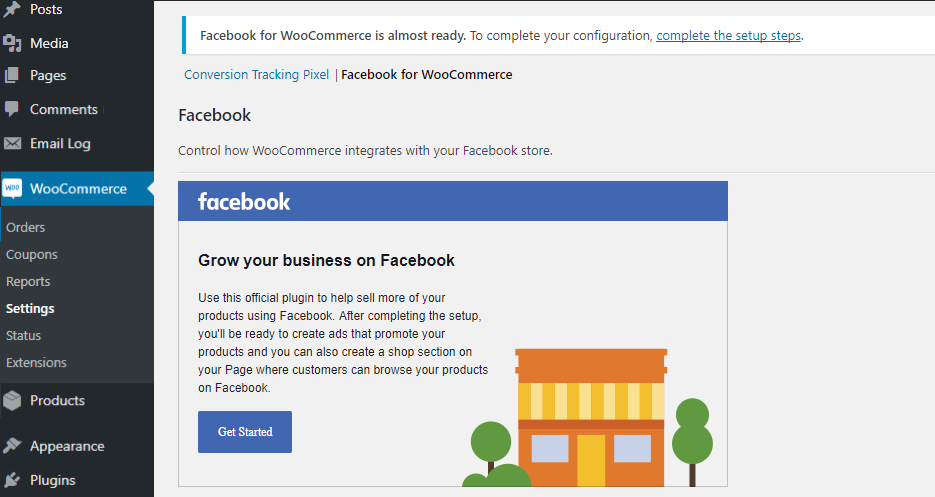
2) Verpixeln Sie Ihre Website
Dies ist ein WordPress-Tag-Manager, der gut mit Facebook Shop für WooCommerce funktioniert. Es implementiert eine Basisversion des Facebook-Pixels und ermöglicht Facebook Messenger auf Ihrer Website. Darüber hinaus hat es unzählige Funktionen, aber einige der wichtigsten sind:
- Implementieren Sie Google Analytics, Google Ads und Pinterest Tag (weitere folgen)
- Fügen Sie benutzerdefinierte Skripte mit einer Kopf- und Fußzeilenoption ein
- Verfolgen Sie Aktionen und Daten mit den globalen Ereignissen: Inhaltsdetails, Klicks, eingebettete Videoaufrufe, Suchanfragen, Formularübermittlung, Kommentare, Downloads, AdSense-Klicks
- Konfigurieren Sie Ihre Ereignisse mit verschiedenen Triggern: URL enthält oder ist gleich, Klicks, Mouseover und Seitenlauf
- Richten Sie WooCommerce-Tracking mit Facebook DPA-Unterstützung, Google Analytics Enhanced E-Commerce, Google Ads Remarketing und Pinterest E-Commerce-spezifischen Ereignissen ein
- Führen Sie dynamische Anzeigen aus
- Wenn Facebook für WooCommerce aktiviert ist, verwendet PixelYourSite seine ID-Logik. Auf diese Weise stellt es sicher, dass Ihr Facebook-Pixel nicht zweimal eingefügt wird, wenn es das Facebook für WooCommerce-Plug-in erkennt
Alles in allem ist Pixel your Site eine hervorragende Ergänzung zu Facebook für WooCommerce, da es Ihnen zusätzliche Tracking-Tools zur Verfügung stellt.
3) Shop von StoreYa zu Facebook für WooCommerce
StoreYa's Shop ist ein interessantes Plugin, mit dem Sie ganz einfach einen Facebook-Shop erstellen und WooCommerce mit Facebook Shop verbinden können. Das Beste daran ist, dass Sie keine Programmier- oder Designkenntnisse benötigen und Ihren Facebook-Shop so anpassen können, dass er dem Erscheinungsbild Ihres Unternehmens entspricht. Darüber hinaus verfügt es über eine Funktion, mit der Sie Ihre WooCommerce-Produkte mit einem Klick importieren können.
Einige seiner Hauptmerkmale sind:
- Vollständige Anpassung, damit Ihr Facebook-Shop zum Erscheinungsbild Ihrer Marke passt
- Importieren Sie automatisch alle Ihre Aktivitäten in sozialen Netzwerken von Twitter, Pinterest, Instagram und YouTube auf Facebook
- Mit dem Gruppen-Deal-Tool können Sie spezielle Angebote für bestimmte Benutzer erstellen und sie ihre Freunde einladen lassen. Auf diese Weise können Sie mehr verkaufen und Fans auf Ihre Facebook-Seite locken
- Fügen Sie Ihrem Online-Shop einen Like-Button hinzu und vergrößern Sie Ihre Facebook-Fangemeinde
- Twitter- und YouTube-Tabs-Tool zum Anzeigen eines Feeds Ihrer Tweets und Anzeigen Ihres YouTube-Kanals
- Importieren Sie Ihren WooCommerce-Shop auf Facebook
Dieses Plugin hat eine kostenlose Version mit grundlegenden Funktionen und Premium-Plänen, die bei 9,99 USD pro Monat beginnen.

4) Sozialer Handel für WooCommerce
Dieses Freemium-Plugin ist eine großartige Lösung, um WooCommerce mit Facebook Shop zu integrieren und einfach alle Ihre Produkte zu importieren, ohne das Facebook-Pixel zu installieren. Einige der wichtigsten Funktionen sind:
- Ändern Sie die Farben Ihres Facebook-Shops
- Ändern Sie die Sprache Ihres Shops
- Katalog automatisch synchronisieren: Sie können eine tägliche, wöchentliche oder monatliche Zeit festlegen, um Ihren Katalog automatisch mit dem Facebook-Shop zu synchronisieren
- Laden Sie ein individuell gestaltetes Banner in Ihren Facebook-Shop hoch, um mehr Kunden zu gewinnen. So erhalten Sie einen kleinen Bereich, in dem Sie beispielsweise Sonderangebote oder neue Produkte bewerben können
- Machen Sie Ihren Shop von jedem iOS- oder Android-Gerät aus zugänglich. Nach der Implementierung kann Ihr Kunde Produkte über den Facebook Native IN-APP Browser kaufen
Social Commerce hat eine kostenlose Version, mit der Sie bis zu 36 Produkte und Premium-Pläne mit mehr Funktionen aktualisieren können, die bei 11 USD pro Monat beginnen.
Wie erstelle ich einen Facebook-Shop-Katalog und verbinde ihn mit WooCommerce?
Nachdem wir nun die Plugins analysiert haben, werfen wir einen Blick auf den nächsten Schritt. Sie müssen einen Facebook-Shop-Katalog erstellen und ihn mit WooCommerce synchronisieren . Der Prozess ist ziemlich einfach, also folgen Sie einfach diesen Schritten:
- Gehen Sie in Ihrem Facebook-Konto zum Katalog-Manager und wählen Sie Katalog erstellen
- Wählen Sie dann den richtigen Katalogtyp aus Ihrem Bestand aus. Sie können E-Commerce, Reisen, Immobilien oder Autos auswählen. Klicken Sie dann auf Weiter .
- Wie möchten Sie Ihren Bestand zum Katalog hinzufügen? Sie können sie manuell hinzufügen, aber wenn Sie Ihr Inventar auf WooCommerce gehostet haben, wählen Sie die Option E-Commerce-Plattform verbinden
- Wählen Sie im Dropdown-Menü das Unternehmen aus, zu dem der Katalog gehört . Dies ist das Unternehmen, das du im Business Manager eingerichtet hast. Sie können auch „Persönlich“ auswählen, aber Sie haben weniger Möglichkeiten, einen persönlichen Katalog zu verwenden, es sei denn, Sie verknüpfen ihn mit einem Unternehmen
- Geben Sie einen Namen für den Katalog ein
- Drücken Sie abschließend auf Erstellen und das war's! Sie haben einen Facebook-Shop-Katalog erstellt und mit WooCommerce synchronisiert!
Bewerben Sie Facebook-Shop-Produkte mit dynamischen Anzeigen
Sobald Sie WooCommerce mit Facebook Shop verbunden und Ihren Katalog erstellt haben, können Sie noch einen Schritt weiter gehen und Ihre Produkte mit dynamischen Anzeigen bewerben. Dynamische Facebook-Anzeigen sind ein hervorragendes Retargeting-Tool, um Produkte automatisch Nutzern zu zeigen, die Interesse an Ihrem Unternehmen gezeigt haben.
Diese Anzeigen sind ziemlich einfach einzurichten und können Ihnen helfen, Ihren Umsatz zu steigern. Wenn Sie also ein großes Facebook-Publikum haben, können dynamische Anzeigen ein großartiges Mittel sein, um Ihren Umsatz zu steigern.
Wie erstelle ich dynamische Facebook-Anzeigen?
Sobald Sie also die Synchronisierung von WooCommerce mit Facebook Shop abgeschlossen haben, können Sie dynamische Anzeigen erstellen, um Ihre Produkte zu bewerben. Außerdem müssen Sie Facebook Pixel installieren und mit Ihrem Katalog verbinden. Folgen Sie danach einfach diesen Schritten:
- Gehe zu Werbeanzeigenmanager > Erstellen
- Erstellen Sie Ihre Kampagne und gehen Sie auf der Marketingzielseite zu Konversion > Einen Produktkatalog bewerben
- Wählen Sie dann den Katalog mit den Produkten aus, die Sie bewerben möchten, und klicken Sie auf Weiter
- Wählen Sie das Produkt aus
- Danach ist es an der Zeit, die Anzeige zu konfigurieren. Sie müssen die Zielgruppe, das Placement, das Budget und den Zeitplan für Ihre Anzeige auswählen. Drücken Sie dann Weiter
- Wählen Sie das gewünschte Format für die Anzeige und die Facebook-Seite (Karussell oder Einzelbild)
- Zeit, kreativ zu werden. Schreiben Sie den Text für Ihre Anzeige und verwenden Sie den + -Button, um dynamische Elemente einzufügen
- Fügen Sie dann eine klare Call-to-Action- Schaltfläche (CTA) hinzu, um die Conversions zu steigern. Sie können auch einen eindeutigen Deep-Link zu jedem Artikel in der Anzeige einfügen
- Überprüfen Sie abschließend Ihre Anzeige und bestätigen Sie die Änderungen
- Das ist es! Sie haben Ihre dynamische Anzeige erstellt, um Ihre WooCommerce-Produkte auf Facebook zu bewerben!
Dynamische Anzeigen können Ihnen helfen, Ihren Umsatz enorm zu steigern, wenn sie intelligent eingesetzt werden. Allerdings sind nicht alle Unternehmen und Zielgruppen gleich, daher empfehlen wir Ihnen, mit diesen Anzeigen herumzuspielen und herauszufinden, ob sie gut zu Ihren Produkten passen. Weitere Informationen zu dynamischen Anzeigen finden Sie auf der Facebook-Business-Center-Seite.
Facebook Shop und WooCommerce werden nicht synchronisiert. Wie man es repariert?
Es kann mehrere Gründe geben, warum Ihr Facebook-Shop nicht mit WooCommerce synchronisiert wird. In diesem Fall empfehlen wir Ihnen, sich an das Support-Team zu wenden. Wenn Sie jedoch nicht auf ihre Antwort warten möchten, zeigen wir Ihnen hier, wie Sie die häufigsten Probleme beheben können .
Aktualisieren Sie die automatische Synchronisierung
- Gehen Sie zu Ihrem WordPress-Dashboard > WooCommerce > Einstellungen > Registerkarte Integration . Dort sehen Sie die Einstellungen von Facebook für WooCommerce
- Wenn Sie einen Facebook-Erweiterungsfehler sehen, müssen Sie Ihren API-Link zurücksetzen. Klicken Sie dazu einfach auf die Schaltfläche und folgen Sie den Schritten auf dem Bildschirm
- Das ist es! Facebook Shop für WooCommerce sollte jetzt synchronisiert werden
- Außerdem können Sie zu den erweiterten Einstellungen gehen und das Timing für die automatische Synchronisierung ändern
Setzen Sie Ihre Facebook-Shop-Konfiguration zurück
Manchmal gibt es Probleme bei der Konfiguration. Selbst wenn Sie das Plugin deinstallieren und neu installieren, wird es immer noch auf Ihre vorherige Konfiguration zurückgesetzt, sodass Sie die Konfiguration des Facebook-Shops zurücksetzen müssen. Dazu müssen Sie:
- Gehen Sie in Ihrem WordPress-Dashboard zu WooCommerce > Einstellungen > Registerkarte Integration und klicken Sie auf Facebook für WooCommerce , um zur Konfigurationsseite zu gelangen
- Klicken Sie auf Einstellungen (oder Neu konfigurieren für ältere Versionen) und Sie sehen ein Popup
- Gehen Sie zu Erweiterte Optionen und klicken Sie unter Erweiterte Einstellungen auf Einstellungen löschen
- Das ist es! Sie haben gerade die Konfiguration Ihres Facebook-Shops für WooCommerce zurückgesetzt
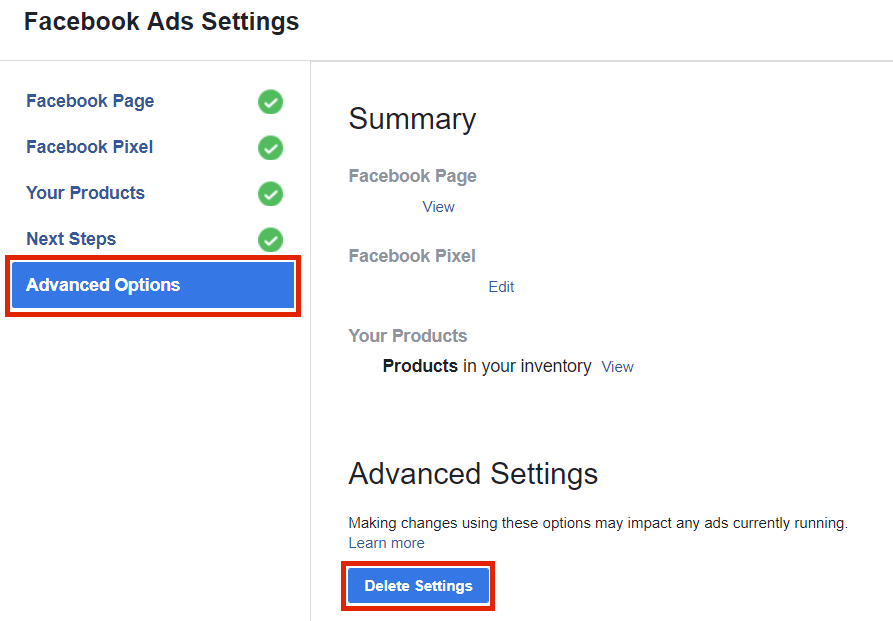 Dies sind nur zwei der häufigsten Probleme, aber es können noch viele andere Probleme auftreten. Wenn also Facebook für WooCommerce nicht mehr funktioniert und Sie es nicht beheben können, sehen Sie sich unsere vollständige Anleitung zur Behebung von Problemen mit Facebook für WooCommerce an .
Dies sind nur zwei der häufigsten Probleme, aber es können noch viele andere Probleme auftreten. Wenn also Facebook für WooCommerce nicht mehr funktioniert und Sie es nicht beheben können, sehen Sie sich unsere vollständige Anleitung zur Behebung von Problemen mit Facebook für WooCommerce an .
Wenn Sie Probleme mit Instagram Shop haben, lesen Sie alternativ diese Anleitung, um Ihnen zu helfen, alle Probleme zu beheben, wenn der Instagram-Katalog nicht funktioniert.
Fazit
Zusammenfassend lässt sich sagen, dass Sie Ihren Verkaufsprozess verbessern und die Benutzererfahrung verbessern können, wenn Sie Ihren WooCommerce-Shop zu Facebook Shop hinzufügen. Sie können die Leistung von Werbekampagnen analysieren sowie Produkte und Kategorien synchronisieren, um die Produkte über Facebook-Seiten zu verkaufen.
Der einfachste Weg, dies zu tun, ist die Verwendung eines Plugins, mit dem Sie Ihren Shop in wenigen Minuten mit Facebook Shop synchronisieren können. Wir empfehlen Ihnen außerdem, Facebook Pixel in Ihre Website zu integrieren, um Ihre Kampagnen optimal zu nutzen und das volle Potenzial von Facebook-Werbung auszuschöpfen.
Sie können dies manuell tun oder Plugins verwenden. In dieser Anleitung zeigen wir dir Schritt für Schritt, wie du ganz einfach Facebook Pixel zu WordPress hinzufügst. Darüber hinaus können Sie Facebook optimal nutzen, indem Sie Ihre Blog-Inhalte automatisch dort veröffentlichen. Sie können dies tun, indem Sie unserer Schritt-für-Schritt-Anleitung folgen: So posten Sie automatisch von WordPress auf Facebook.
Wenn Sie schließlich einen WooCommerce-Shop haben und die Shop-Seite anpassen möchten, empfehlen wir Ihnen, sich unsere vollständige Anleitung zum Anpassen der WooCommerce-Shop-Seite anzusehen.
Sind Sie bereit, Ihren Umsatz zu steigern und das Beste aus Ihrer Marke zu machen? Welches Werkzeug bevorzugen Sie? Hinterlasse unten einen Kommentar und erzähle uns mehr über deine Erfahrungen!
